구글 포토에는 ‘컬러 팝’이라는 멋진 기능이 있어 사진 속 배경의 모든 색을 제거하고 주요 피사체만 색깔을 유지할 수 있습니다. 일반적으로 데스크톱에서 사진 편집 앱을 사용하여 이 기능을 구현하려면, 절반 정도 효과를 내는 앱을 구매하거나 직접 수동으로 배경을 마스킹해야 합니다. 모바일에서도 타사 앱을 통해 이 기능을 흉내 내려는 경우에도 마찬가지입니다. 하지만 구글 포토 앱은 이 모든 과정을 간단하게 처리해 줍니다. 지금부터 구글 포토에서 컬러 팝을 사용하는 방법을 자세히 알아보겠습니다.
구글 포토의 컬러 팝 기능
이 기능은 이미 구글 포토에서 약 1년 정도 사용 가능했지만, 두 가지 조건에 따라 달라집니다. 바로 사용자의 기기 및 구글 카메라 앱의 버전입니다. 이 기능은 렌즈 흐림 모드나 인물 사진 모드로 촬영한 사진에서 작동합니다. 일부 기기에서는 인물 모드 사진에 적용되지 않을 수도 있지만, 렌즈 흐림 사진에서는 확실하게 작동합니다.
가장 먼저 해야 할 일은 사진을 촬영하는 것입니다. 피사체를 중앙에 배치하는 것이 좋습니다. 인공지능 기술이 많이 발전했지만 아직 완벽하지는 않기 때문입니다. 사진을 찍고 렌즈 흐림 효과가 적용된 후, 구글 포토 앱에서 사진을 열고 ‘수정’ 버튼을 누릅니다.
이제 사진에 적용할 수 있는 다양한 필터가 표시될 텐데, 그중 하나가 바로 ‘컬러 팝’입니다. 이 필터를 선택하고 원하는 대로 조절해 보세요. 조절 기능이 완전히 자유롭지는 않습니다. 컬러 팝의 초점을 변경할 수는 있지만, 그 외 다른 조정은 불가능합니다.
결과물이 마음에 든다면, ‘저장’ 버튼을 눌러 수정된 이미지를 사본으로 저장하면 됩니다.
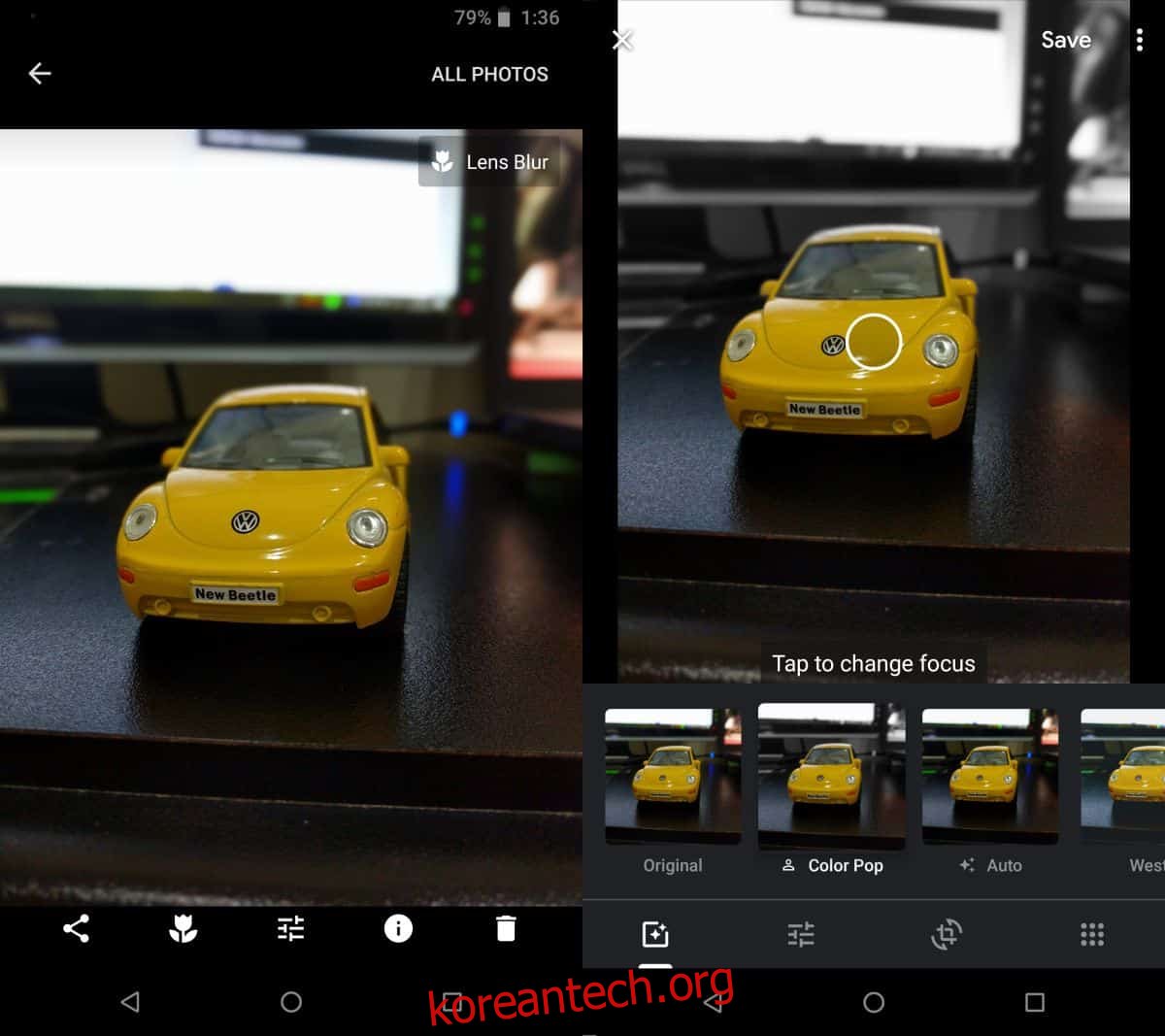
아래 이미지는 컬러 팝 적용 전(왼쪽)과 후(오른쪽)의 사진을 비교하여 보여줍니다.
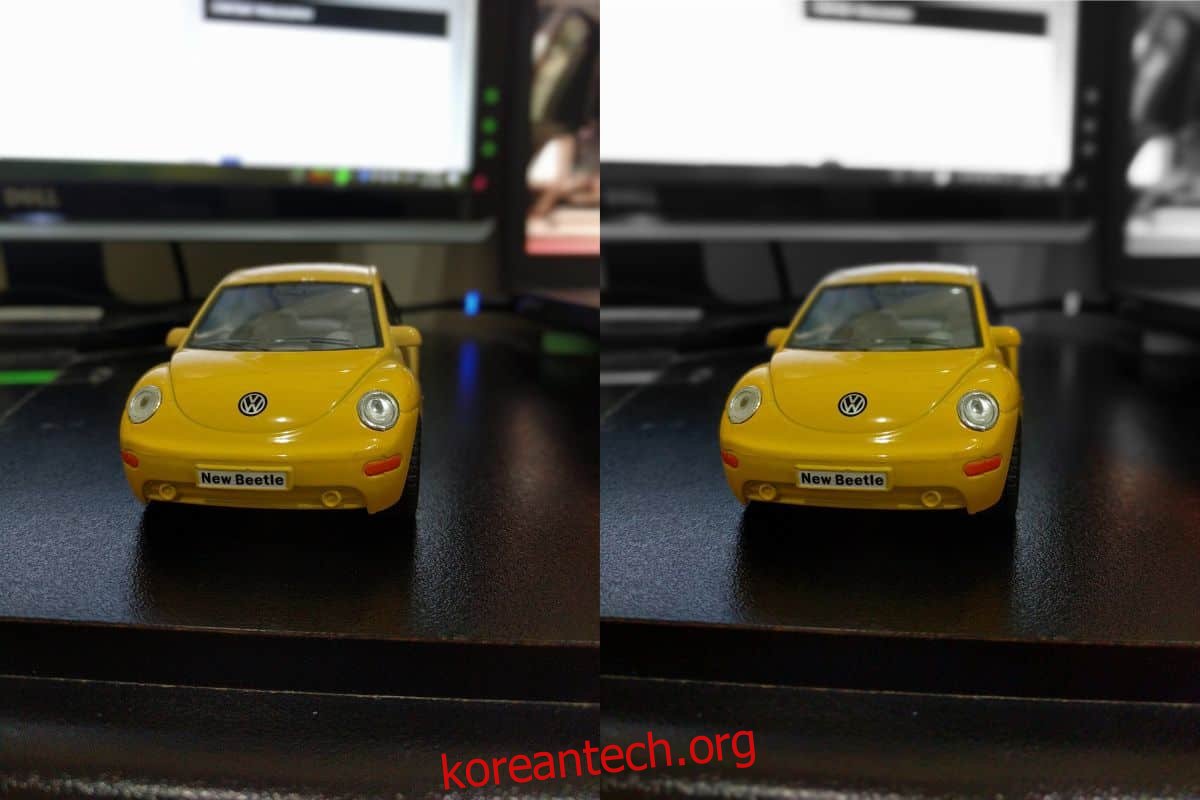
만약 여러분의 휴대폰이 렌즈 흐림 모드를 지원하지 않는다면, 이 기능을 추가해주는 구글 카메라 앱의 포팅된 버전을 찾아보세요. 위에 제시된 사진들은 구글 플레이 스토어에서 현재 제공되는 구글 카메라 앱을 사용한, 오래되었지만 여전히 성능이 뛰어난 Nexus 6P 기기로 촬영한 것입니다.
렌즈 흐림 효과를 흉내 낼 수 있는 다른 앱이 있다면, 그 앱으로 촬영한 사진에도 컬러 팝을 적용해 볼 수 있지만, 결과가 항상 보장되는 것은 아닙니다.